このような疑問にお答えします。
今回は、アドセンス審査に合格したブログ初心者さんに、アドセンス広告の種類と貼り方、自動広告の注意点などを詳しく解説します。
細かいことをお伝えするとたくさん出てくるので、「ここさえ抑えておけば大丈夫!」というポイントをお伝えします(^o^)/
※この記事は、Googleアドセンス審査に合格した方向けの内容です。
これからアドセンス審査に出そうかと思っている方は、こちらの記事をお読みください。
参考:【2021年版】Googleアドセンスの審査手順を徹底解説!パソコン苦手女子でも見ながら審査に出せる!
Googleアドセンス合格後に必ずやるべき3つ
Googleアドセンスに合格したら、まず最初に以下の3点をやっておきましょう!
- アドセンス審査コードの削除
- プライバシーポリシーの変更
- ads.txt ファイルの問題を修正
順番に解説します(^O^)/
アドセンス審査コードの削除
アドセンスの合格メールがきたら、まずは、審査に出す時に貼り付けた審査コードを削除します。
審査コードは、<head></head>タグに貼ったコードです。
なぜ、審査コードを貼ったままにしていてはいけないのかと言うと、自分が意図しない場所に広告が表示されるようになるからです。
削除方法は、審査コードを貼り付けした時と逆に、貼ったコードを消すだけの作業になります。
例えば、STORK 19だったら、【外観】→【カスタマイズ】を開きます。
カスタマイズ画面が開きますので、「アクセス解析コード」をクリックします。
そして、<head>タグ内に入っているコードを消して、上部にあるの【公開】をクリックします。
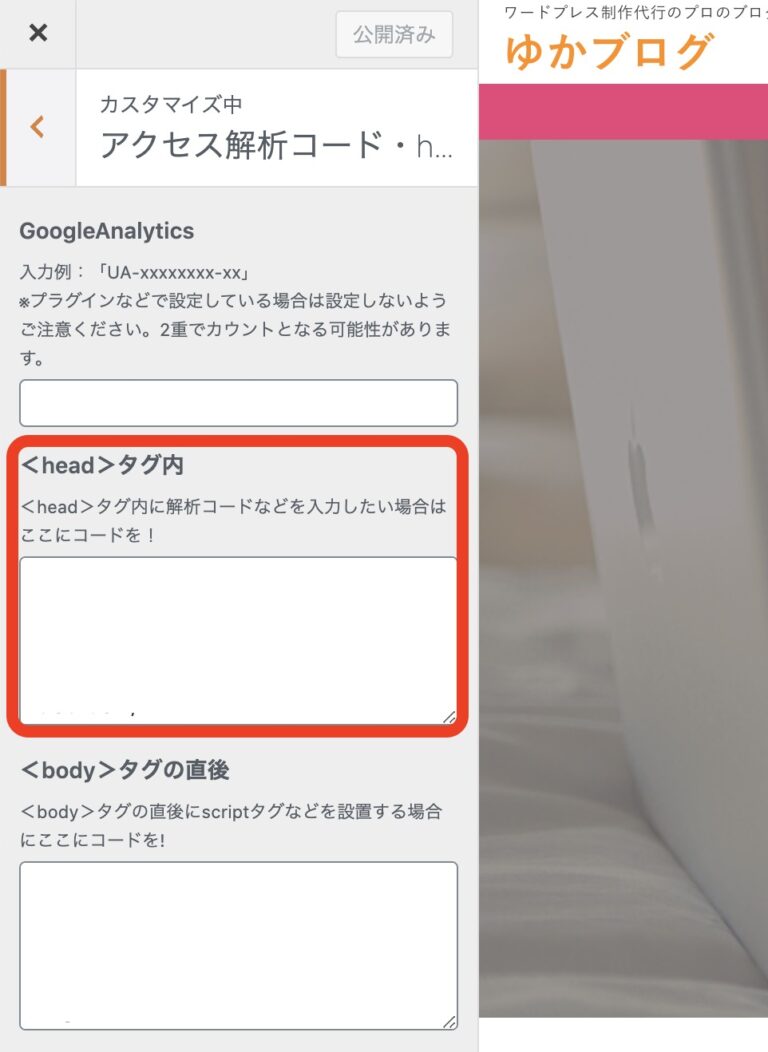
あとは、Cocoonだったら、Cocoon設定の「アクセス解析・認証」のタブに「アクセス解析コード・認証コード設定」があります。
そこのヘッド用コードに入っているのが審査コードになるので削除して、下にスクロールして【変更を保存】をクリックします。
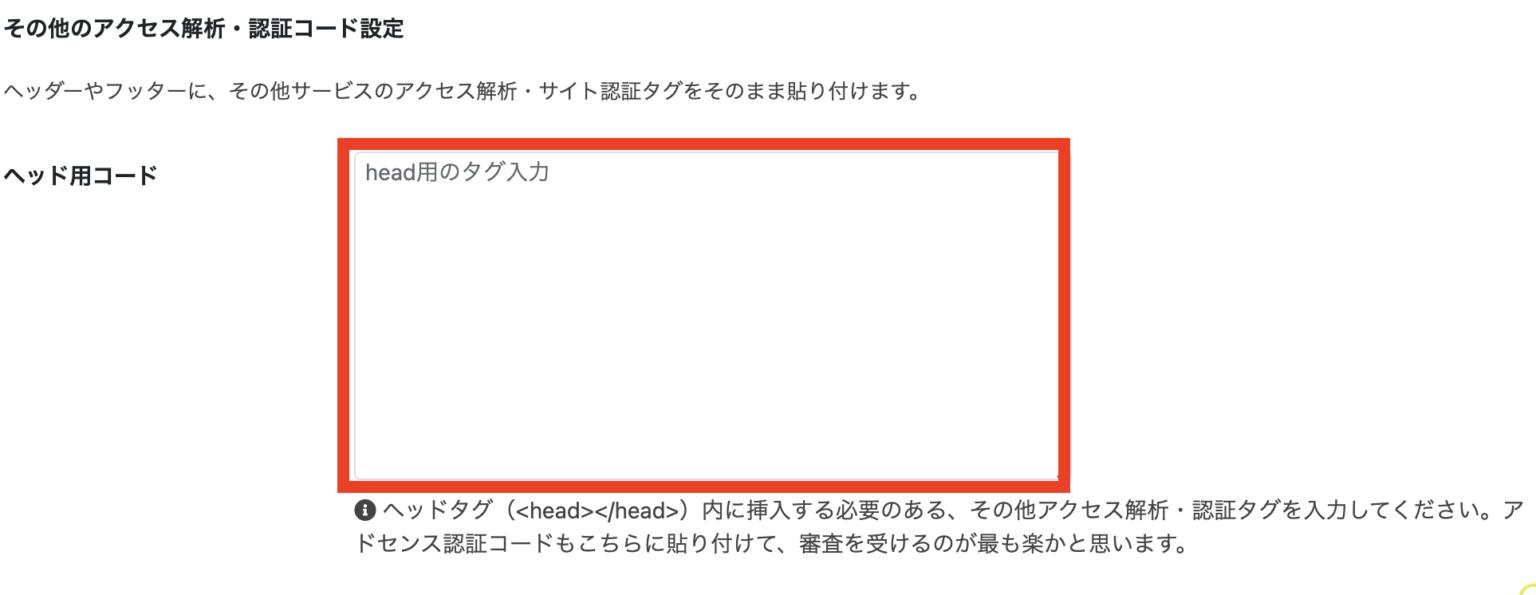
これで審査コードの削除は完了です。
プライバシーポリシーの変更
Googleアドセンスに合格したら、プライバシーポリシーにアドセンスの利用表記を記載しないといけません。
ですので、以下の内容の記載をしてください。
●Googleアドセンスについての記載●
- Google などの第三者配信事業者が Cookie を使用して、ユーザーがそのウェブサイトや他のウェブサイトに過去にアクセスした際の情報に基づいて広告を配信すること。
- Google が広告 Cookie を使用することにより、ユーザーがそのサイトや他のサイトにアクセスした際の情報に基づいて、Google やそのパートナーが適切な広告をユーザーに表示できること。
- ユーザーは、広告設定でパーソナライズ広告を無効にできること(または、www.aboutads.info にアクセスすれば、パーソナライズ広告に使われる第三者配信事業者の Cookie を無効にできること)。
このような記載が必要になります。
ちょっとよく分からない、という方は、わたしのプライバシーポリシーを参考にして記載されてください。
ads.txt ファイルの問題を修正
アドセンスのサイトを開くと、このようなエラーが表示されます。

このエラーは何かというと、ads.txt(アズテキスト)といって偽造広告枠や不正インプレッション販売を防止するために必要なものになります。
このお知らせはすぐに何か対処しないとマズイことになる、というわけじゃないですが、消しておいた方が良いので、削除作業をします。
作業としては、サーバー内に繋いで、必要事項を記載するという単純な流れなのですが、初心者さんからすると、サーバーに繋ぐというのが難しく感じるかと思います。
詳しい手順に関しては、こちらの記事に図解入りでまとめたので参考にしてください。
参考:Googleアドセンス『ads.txt』の警告?!対処法を図解入りで解説!【WordPress初心者さん必見】
Googleアドセンス広告の種類

アドセンス広告で作成できる広告の種類は以下の通りです。
- ディスプレイ広告
- インフィード広告
- 記事内広告
- 関連コンテンツ
- 検索エンジン
- 自動広告
関連コンテンツは、相当量のトラフィックを獲得していて、固有のページが一定数以上あるサイトでのみ機能します。
アドセンス広告のことをサイト検索すると、こちらの言葉もよく出てくるので覚えておくといいですよ♪
- レスポンシブ広告:デバイスやサイトによってサイズの異なる画面に対して、自動でサイズやレイアウトを調整してくれる広告
- ネイティブ広告:メディア上の記事やニュースなどのコンテンツの中に表示される広告
アドセンス広告の種類:ディスプレイ広告
アドセンス広告としては、主流の広告です。バナー広告やテキストだったり、動画だったりする広告になります。
ヘッダー・サイドバー・記事内・記事下など、どの場所にも対応する万能広告です。
ディスプレイ広告は、3種類あり、サンプル画像はこちらになります。
スクエアタイプ
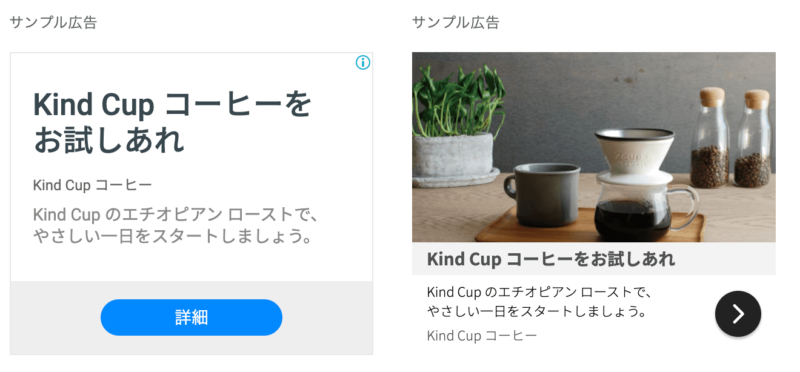
横長タイプ
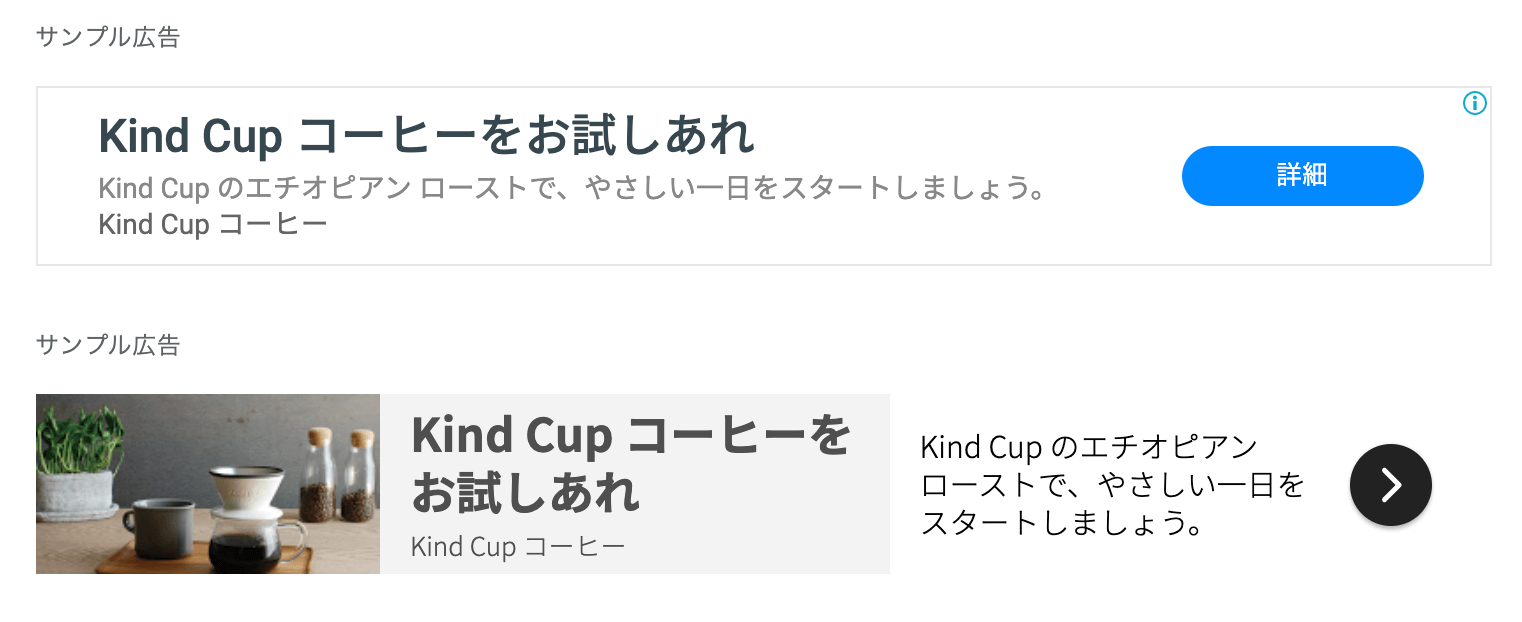
縦長タイプ
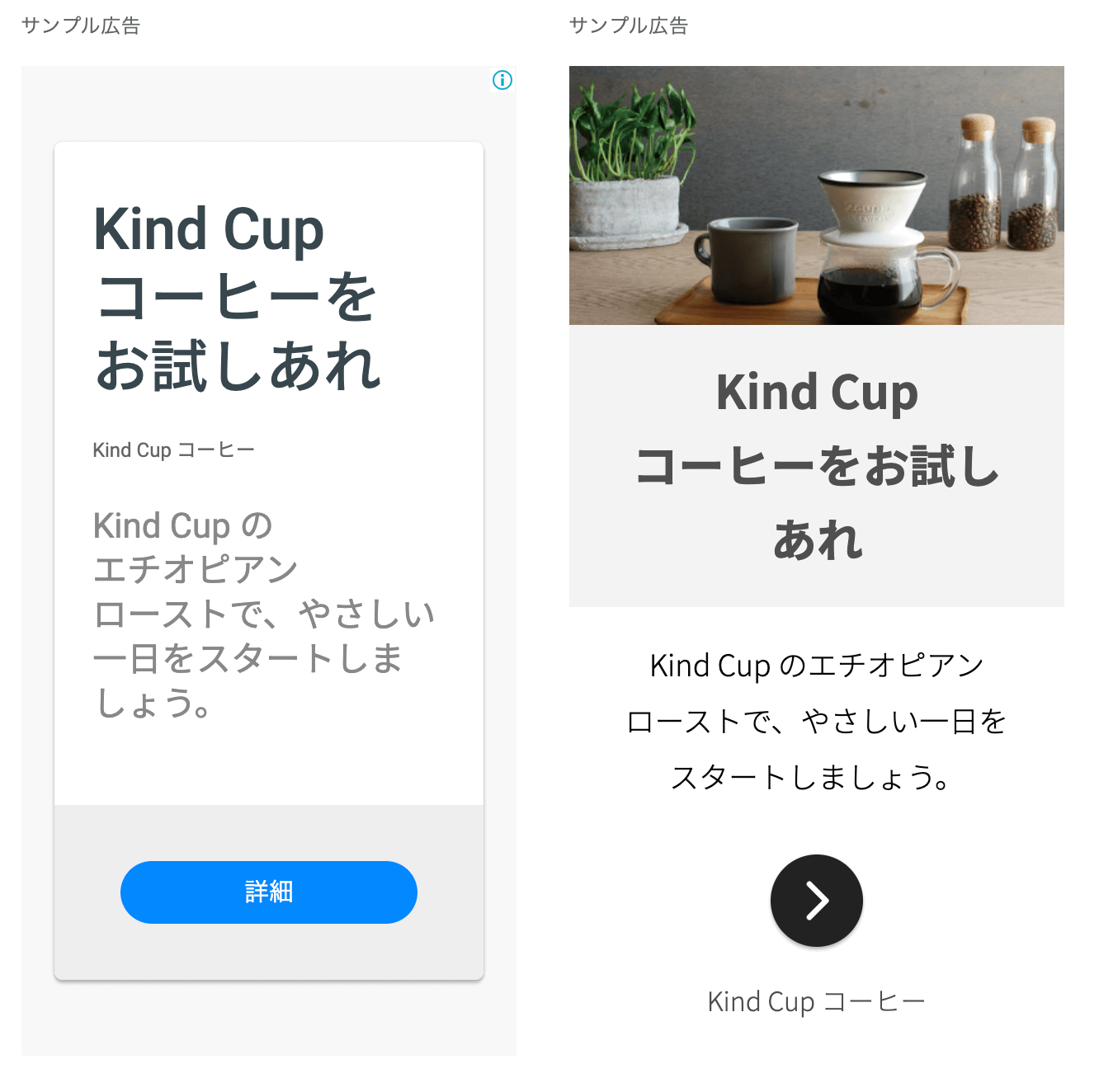
これらは、レスポンシブ表示になるので、画面の大きさによって見え方が変わります。
アドセンス広告の種類:インフィード広告
インフィード広告は、関連記事や記事一覧の部分で、記事の間に溶け込んだ形で表示される広告です。
イメージ的には、こんな感じです。
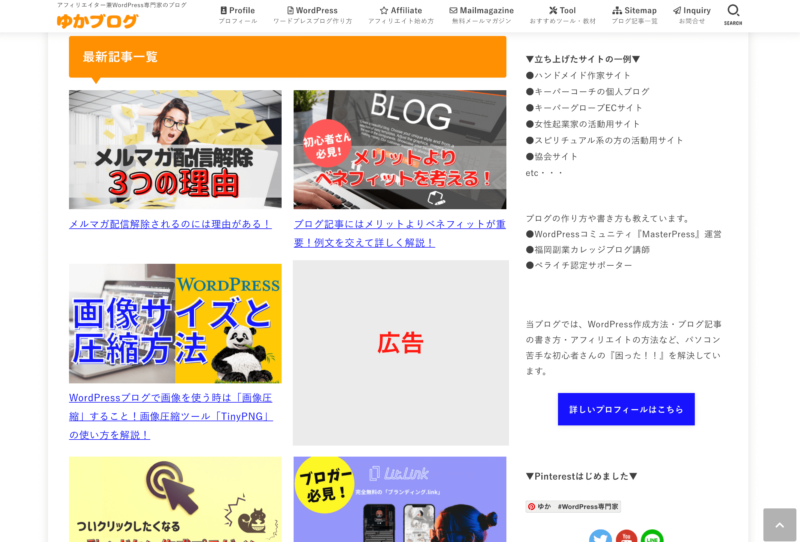
記事一覧の自分の記事の間に広告が自然な形で挟み込まれる広告です。
インフィード広告は、通常はフィード内コンテンツの途中、先頭、または末尾に配置し、ユーザーがコンテンツを下へスクロールするときに表示されます。この広告は、フィード内に自然に溶け込むように表示されるので、コンテンツの邪魔にならず、ユーザーのフローをとめることもありません。
引用元:Google Adsenseヘルプ インフィード広告について
アドセンス広告の種類:記事内広告
記事内広告は、記事コンテンツの中に最適な形で、溶け込んで違和感がなく表示される広告です。
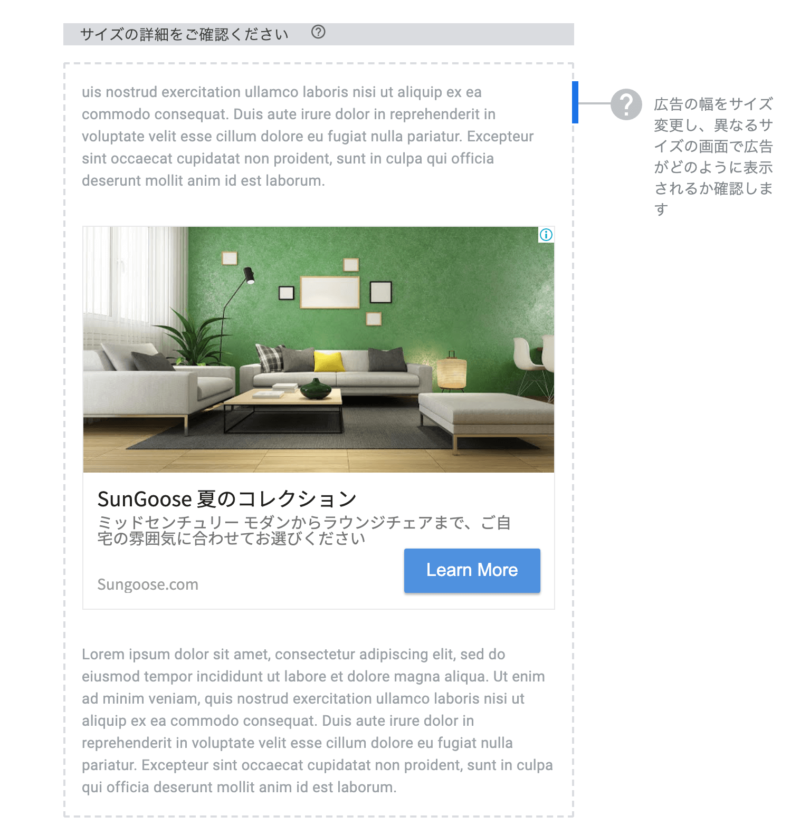
横幅を変えるとどのように表示されるかの確認が、サンプル画像で見ることができます。
アドセンス広告の種類:検索エンジン(注意が必要!)
検索エンジンの広告は、ブログ内の検索窓と同様に使用することができます。
検索結果に広告を表示させることができる広告になります。
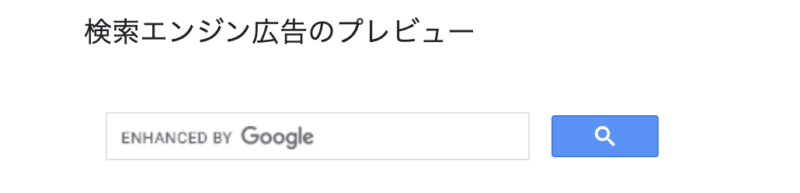
この広告を使うと、外部に飛んでしまうので利用はオススメしません。
こちらを使ってもほとんど収益が出ないので、ご注意ください。
アドセンス広告の種類:自動広告(注意が必要!)
自動広告は、2018年2月に導入された新しいシステムになります。
自動広告を使うと、Googleが勝手に最適化して広告を表示させてくれます。
ですが、ご自身が意図としない場所に広告を挟み込んでしまうので、自動広告は解除されるのをオススメします。
- 表示したくない場所に広告が表示される
- 記事内のびっくりする場所に広告が出てくることがある
- スマホの全画面が広告になっていることがある
- 自動広告は重いのでサイトの表示速度が落ちる
アドセンス広告を貼る位置
アドセンス広告の貼り方ですが、これが正解というのはありません。
だけど、「このポイントは意識しておくといいよ」ということがあるのでお伝えします。
それは、人の視線の動きです。
人は、ブログを読むときに2つのパターンの視線の動きをします。
Z型
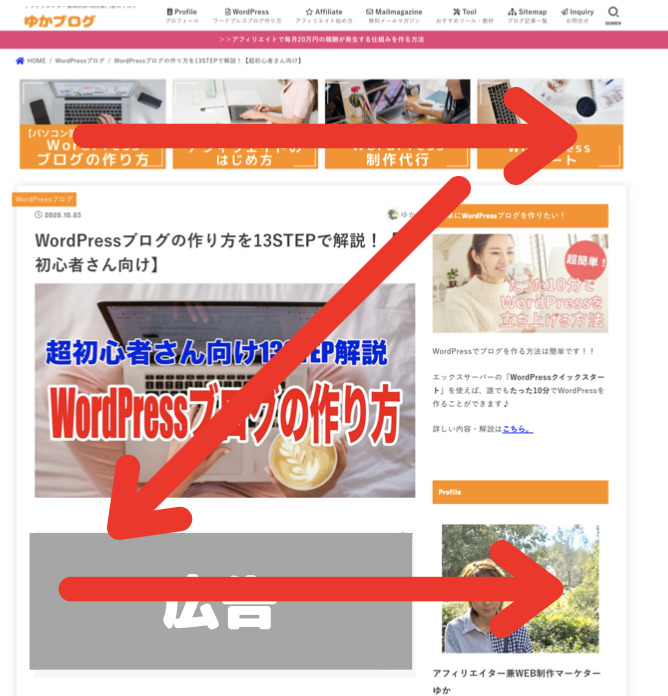
F型
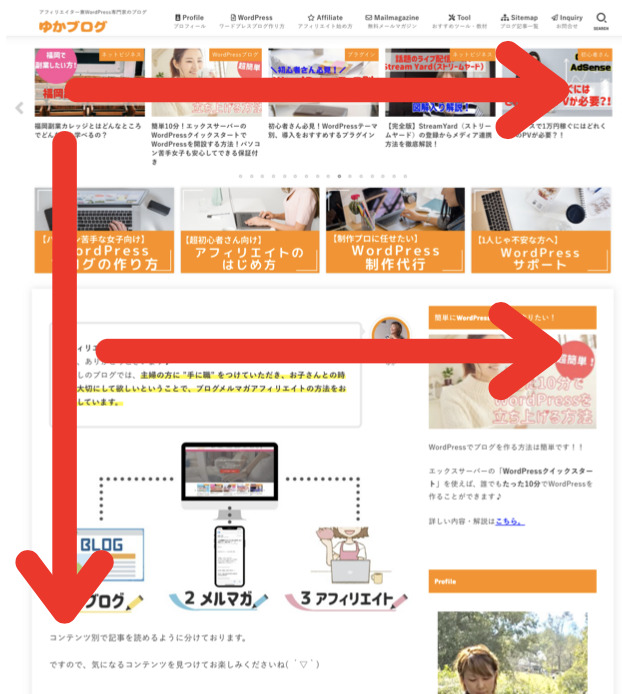
この視線の動きに合わせて、広告を配置できると、広告が目に触れる機会が増えます。
アドセンス広告を貼るときの注意点
最初のアドセンスの種類の紹介の時にも書いたのですが、自動広告はおすすましません。
ご自身が意図しないところに広告がガンガン表示されて、売り込み臭が強いサイトになってしまいます。
アドセンス広告は、目立つように表示させたり、たくさん表示されればいいというわけではありません。
読者さんが記事を読むのに妨げにならない自然な形で入っているのがベストです。
結構、ネット上に溢れているサイトは、あちらこちらに広告が挿入されていて、誤操作でクリックさせようとしていますが、あんなサイトは、表示された瞬間に離脱している方も多いと思います。
それと気をつけたいのが、アドセンスの広告掲載ポリシー違反です。
誤クリックの誘導、広告の不自然な配置、広告の近くに配置されたリンクや再生ボタンなどは、ポリシー違反です。
詳しくは、「広告掲載に関するポリシー」を読んでみてください。
アドセンス広告を貼ってはいけない場所
アドセンス広告では、貼ってはいけない場所があります。
これは注意しておかないと、急にアカウント停止になったり、広告が表示されなくなるので気をつけてください。
- ポップアップ・ホバーウィンドウの広告はアウト
- ドロップダウンメニューが広告にかぶる
- 画像と画像の間に広告はアウト
- リンクの近くの広告はアウト
どのアドセンス広告をどこに使えばいい?
アドセンス広告を貼る場所に関して、アドセンスの種類で分けて解説します。
アドセンス広告の場所:ディスプレイ広告
サイドバーの上か下に広告を貼ります。どっちにも貼るというわけではなく、どこか好きな場所です。
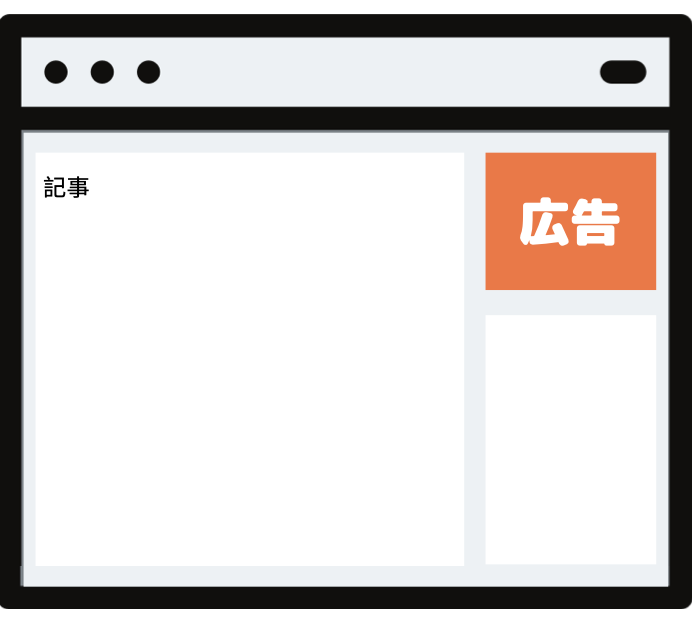
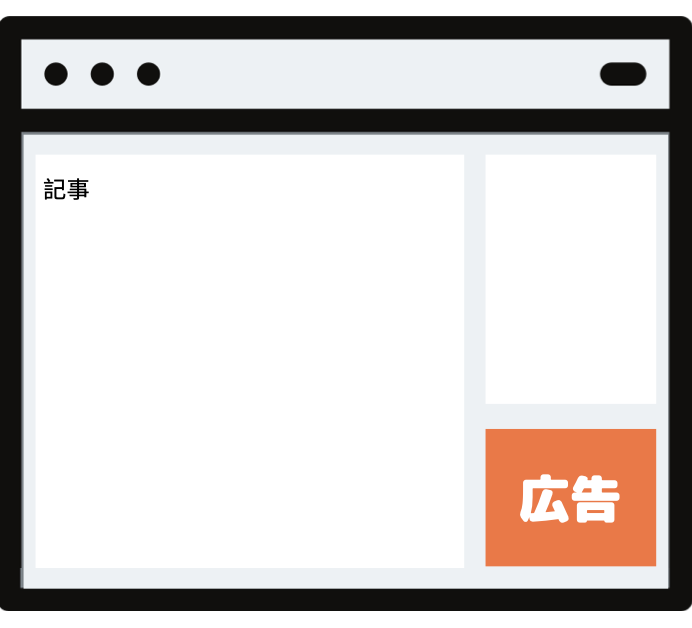
記事を最後まで書いた一番下にはディスプレイ広告を配置しましょう。
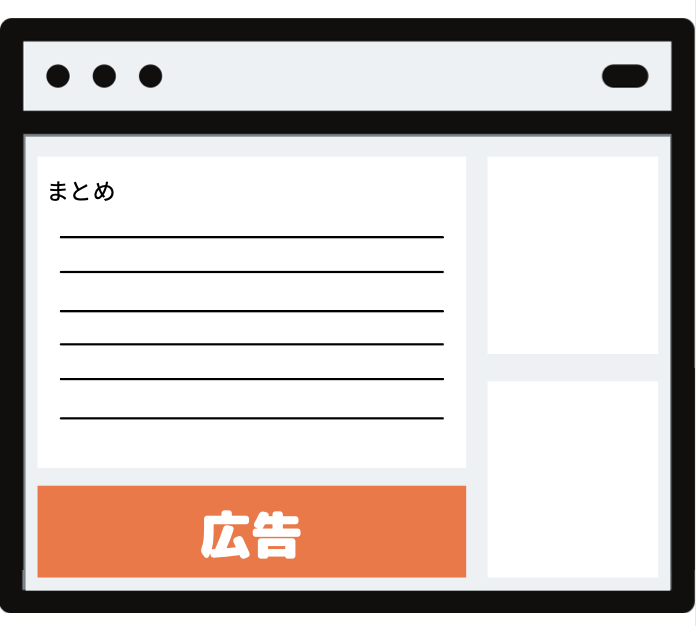
アドセンス広告の場所:インフィード広告
記事一覧ページには、インフィード広告を設置することができます。インフィード広告なら、記事一覧の中に自然に混ぜて表示させられます。
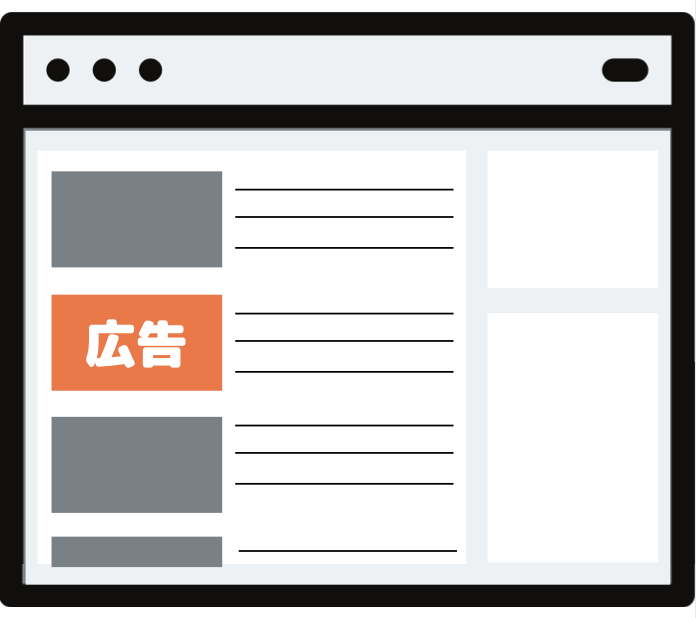
アドセンス広告の場所:記事内広告
記事の中に広告を入れたい場合は、記事内広告を使いましょう。
入れる場所としては、見出し(H2)を使った時に、その上に入れ込むといいでしょう。
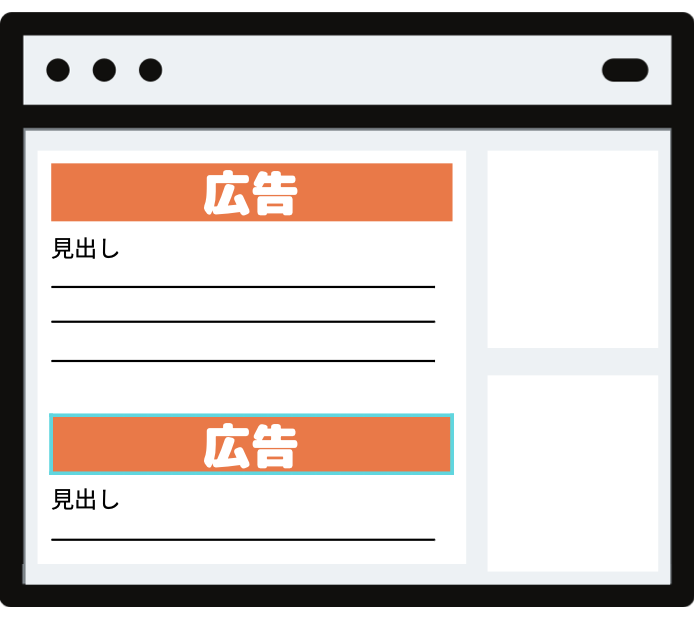
まとめ
今回は、アドセンス審査に通った初心者さんが、これだけは知っておいた方がいい、アドセンス広告の種類と貼り方、自動広告の注意点などを詳しく解説しました。
おさらいすると、アドセンス広告には、このような種類があります。
- ディスプレイ広告
- インフィード広告
- 記事内広告
- 関連コンテンツ
- 検索エンジン
- 自動広告
こちらに書いたことは、ちゃんと正しく理解して、アドセンス広告を安全に運用されてください。
ちょっとでも、不適切な広告の貼り方をすると、すぐにアカウントを停止されたり、広告を消されたりしてしますので、注意してくださいね!!
アドセンスだけで稼ぎたいと思っている方は、こちらもチェック。











 ラッコキーワードの詳細をチェック
ラッコキーワードの詳細をチェック
















Googleアドセンス審査が通ったけど、これからどうしたらいいの?
広告の種類が多くて、どの広告を貼ったら良いのか分からずに自動広告を入れています。